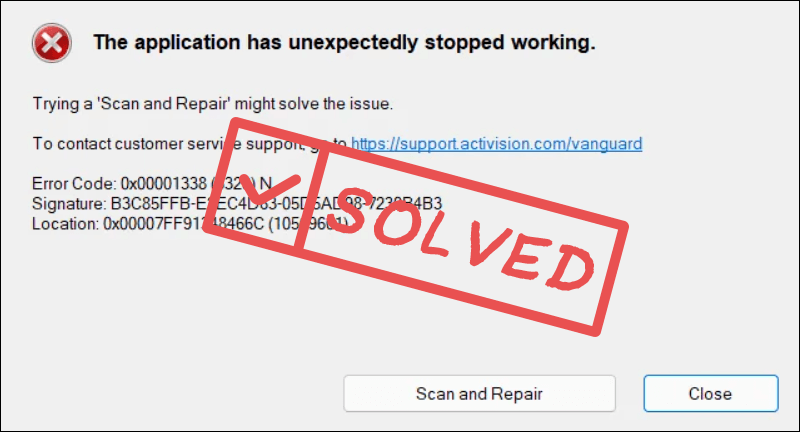
응용 프로그램이 예기치 않게 작동을 멈췄습니다. 오류로 인해 COD Modern Warfare 3 플레이어가 꽤 오랫동안 버그를 겪었습니다. 안타깝게도 이 오류의 정확한 원인은 아직 알려지지 않았습니다. 즉, 이 문제에 대한 절대적이고 빠른 수정 방법이 아직 없다는 의미입니다.
그렇긴 하지만, 친절하고 관대한 사용자들이 문제를 해결하는 데 도움이 된 몇 가지 수정 사항을 공유합니다. 응용 프로그램이 예기치 않게 작동을 멈췄습니다. COD Modern Warfare 3에서 오류가 발생하므로 이 문제로 인해 고민이 되신다면 아래에서 수집한 수정 사항을 자유롭게 시도해 보세요.
COD Modern Warfare 3에서 응용 프로그램이 예기치 않게 작동을 멈췄습니다.
다음 수정 사항을 모두 시도할 필요는 없습니다. 문제를 해결할 수 있는 방법을 찾을 때까지 목록을 따라 내려가기만 하면 됩니다. 응용 프로그램이 예기치 않게 작동을 멈췄습니다. COD Modern Warfare 3에서 오류가 발생했습니다.
- Modern Warfare 3를 관리자로 실행
- 게임 파일 확인
- Windows 방화벽 예외 목록에 Modern Warfare 3 추가
- 수직 동기화 켜기
- 디스플레이 카드 드라이버 업데이트
- 백그라운드에서 실행 중인 불필요한 애플리케이션을 비활성화합니다.
- 손상되고 손상된 시스템 파일 복구
1. 모던 워페어 3를 관리자 권한으로 실행하세요
Modern Warfare 3를 관리자로 실행하면 게임에 모든 시스템 권한 및 특권에 대한 전체 액세스 권한이 부여되므로 이와 같은 예기치 않은 문제를 방지하는 데 도움이 될 수 있습니다. COD Modern Warfare 3가 Steam 및 Battle.net에서 출시된다는 점을 고려하면 관리자 권한으로 이러한 런처를 실행하면 게임에도 동일한 권한이 부여됩니다.
이 문제가 해결되었는지 확인하려면 응용 프로그램이 예기치 않게 작동을 멈췄습니다 COD Modern Warfare 3에서 오류가 발생하면 다음을 수행하십시오.
- 마우스 오른쪽 버튼을 클릭하세요. 증기 아이콘을 선택하고 속성 .
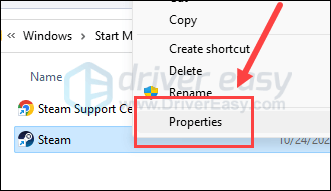
- 선택 호환성 탭. 해당 상자를 선택하세요. 이 프로그램을 관리자로 실행 . 그런 다음 클릭 신청 > 확인 변경 사항을 저장합니다.
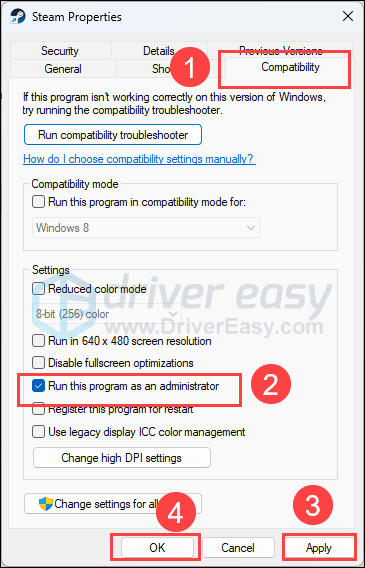
- Battle.net에서 COD MW3를 시작하는 경우 관리자 권한으로 실행되도록 동일한 작업을 수행하십시오.
이제 관리 권한으로 열어야 하는 COD Modern Warfare 3를 다시 열어서 응용 프로그램이 예기치 않게 작동을 멈췄습니다 COD Modern Warfare 3의 오류가 남아 있습니다. 문제가 지속되면 다음 해결 방법으로 넘어가세요.
2. 게임 파일 확인
파일이 손상되거나 누락되면 다음과 같은 문제가 발생할 수도 있습니다. 응용 프로그램이 예기치 않게 작동을 멈췄습니다 COD Modern Warfare 3에서 이러한 경우인지 확인하려면 다음에서 게임 파일을 확인할 수 있습니다.
2.1 배틀넷
Battle.net에서 게임 파일을 확인하려면:
- Battle.net을 열고 COD Modern Warfare 3 아이콘을 클릭하세요.
- 옆에 있는 톱니바퀴를 클릭하세요. 놀다 버튼을 누르고 선택하세요 스캔 및 복구 .
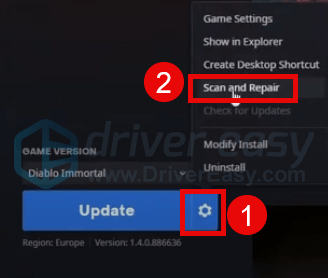
- 딸깍 하는 소리 스캔 시작 .
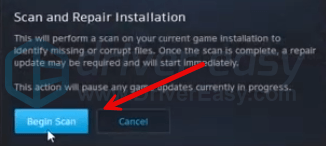
- 수리가 끝날 때까지 기다리십시오.
2.2 스팀
- 스팀을 실행하세요.
- 에서 도서관 , COD Modern Warfare 3을 마우스 오른쪽 버튼으로 클릭하고 속성 드롭다운 메뉴에서
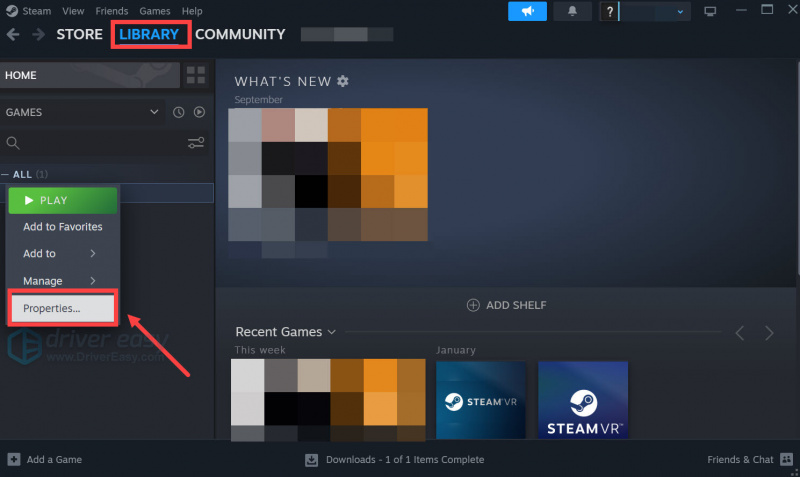
- 선택 설치된 파일 탭을 클릭하고 게임 파일의 무결성 확인 단추.

- Steam은 게임 파일을 확인합니다. 이 프로세스는 몇 분 정도 걸릴 수 있습니다.
게임 파일 확인 및 복구가 완료되면 COD Modern Warfare 3를 다시 실행하여 애플리케이션이 예기치 않게 작동을 멈췄는지 오류가 남아 있는지 확인하세요. 그렇다면 계속 진행하세요.
3. Windows 방화벽 예외 목록에 Modern Warfare 3를 추가하세요.
일부 게이머는 Windows 방화벽 예외 목록에 COD MW3를 추가하면 방화벽을 중지하는 데 도움이 된다고 언급했습니다. 응용 프로그램이 예기치 않게 작동을 멈췄습니다 그들에게는 오류입니다. 이는 Windows 방화벽이 특정 서비스나 파일의 게임 실행을 차단하여 오류가 발생하기 때문일 수 있습니다.
이것이 당신에게 도움이 되는지 확인하려면:
- 키보드에서 윈도우 열쇠와 아르 자형 키를 동시에 눌러 실행 상자를 엽니다.
- 유형 Firewall.cpl 제어 그리고 치다 입력하다 .
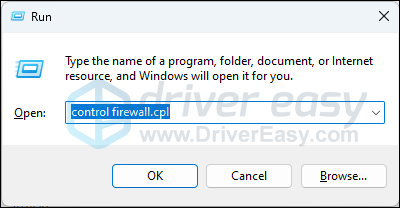
- 왼쪽 탐색 창에서 Windows Defender 방화벽을 통해 앱 또는 기능 허용 .
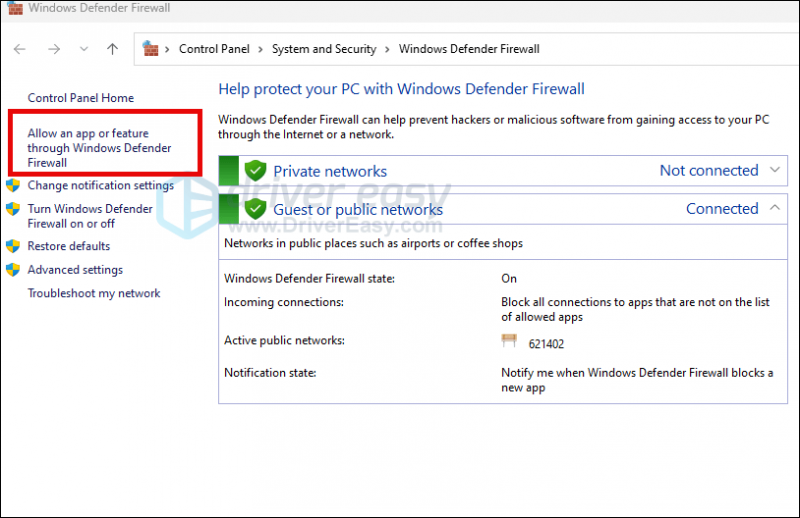
- 아래로 스크롤하여 확인하세요. 증기 그리고 Battle.net 목록에 있습니다.
- 그렇지 않은 경우 설정 변경 단추.
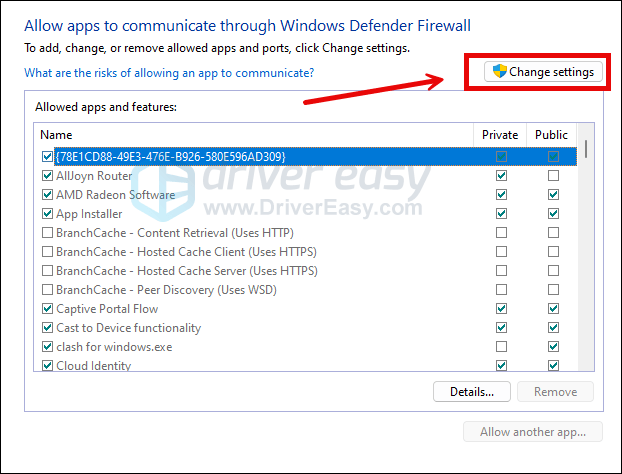
- 딸깍 하는 소리 다른 앱 허용… .
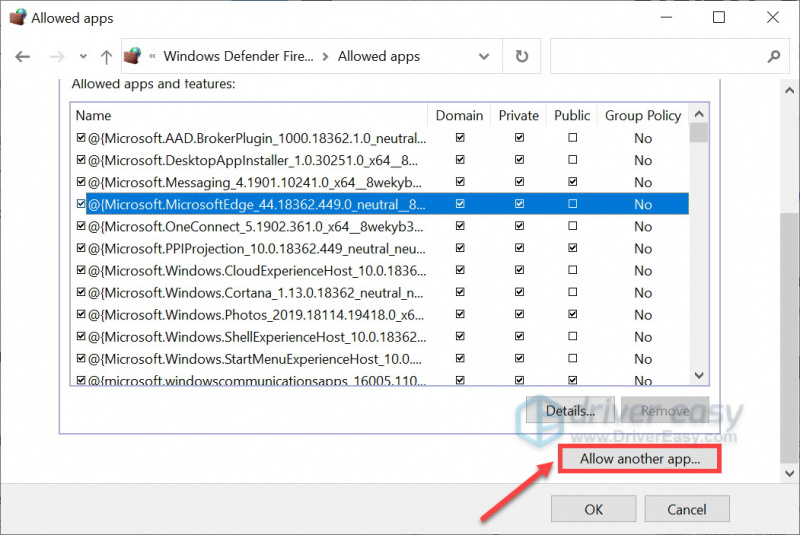
- 딸깍 하는 소리 검색… 그리고 설치 폴더로 이동합니다. 증기 그리고 Bettle.net .
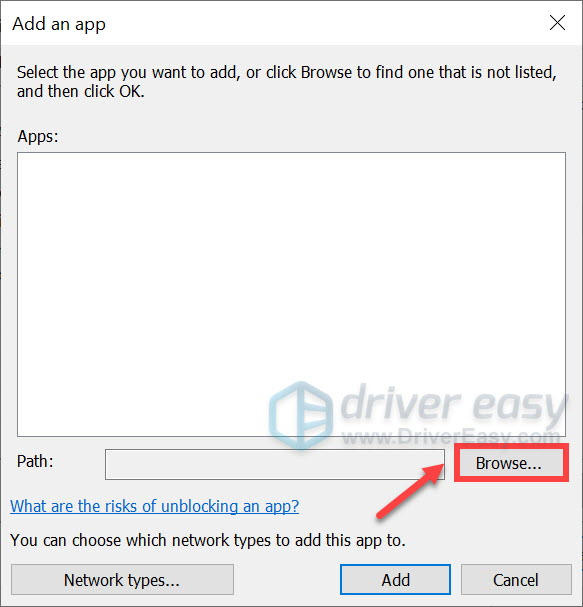
Steam 또는 Bettle.net의 설치 폴더가 무엇인지 모르는 경우 해당 바로가기를 마우스 오른쪽 버튼으로 클릭하고 파일 위치 열기 .
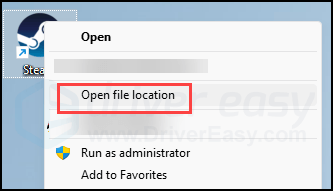
- 찾다 스팀.exe 그리고 그것을 클릭하세요. 그런 다음 클릭 열려 있는 .
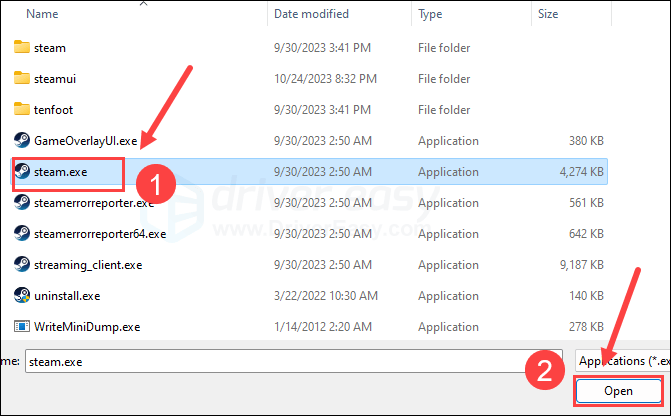
- 찾으면 클릭하세요. 추가하다 .
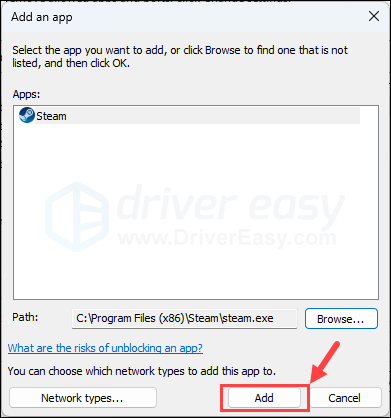
- 이제 Steam이 목록에 추가되었는지 확인하고 선택하세요. 도메인 , 사적인 , 그리고 공공의 . 완료되면 다음을 클릭하세요. 좋아요 .
- Battle.net에서 8~10단계를 반복하세요.
이 작업이 완료되면 COD MW3을 다시 실행하여 다음을 확인하십시오. 응용 프로그램이 예기치 않게 작동을 멈췄습니다 오류가 지속됩니다. 그렇다면 계속 진행하세요.
4. Vsync를 켜세요
VSync(수직 동기화)는 새로 고침 빈도를 모니터의 프레임 속도와 동기화하여 화면 찢어짐 및 화면 끊김 현상을 해결하도록 설계되었습니다. 모니터가 따라잡을 수 없을 정도로 게임의 프레임 속도가 너무 높은 경우 화면 잘림, 오디오 끊김 현상 등의 문제가 발생합니다. 응용 프로그램이 예기치 않게 작동을 멈췄습니다 COD MW3에서 오류가 발생할 수 있습니다. 이 문제를 해결하려면 디스플레이 카드의 VSync 설정을 변경할 수 있습니다.
NVIDIA 제어판에서 VSync를 활성화하려면:
- 바탕화면의 빈 공간을 마우스 오른쪽 버튼으로 클릭하고 엔비디아 제어판 .
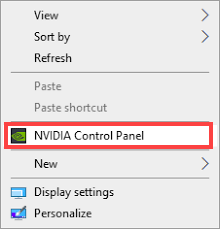
- 왼쪽 창에서 다음을 선택합니다. 3D 설정 관리 그리고 선택 전역 설정 . 그런 다음 찾아 수직 동기 그리고 오른쪽의 드롭다운 메뉴를 클릭하세요. 선택하다 ~에 그리고 클릭 적용하다 .
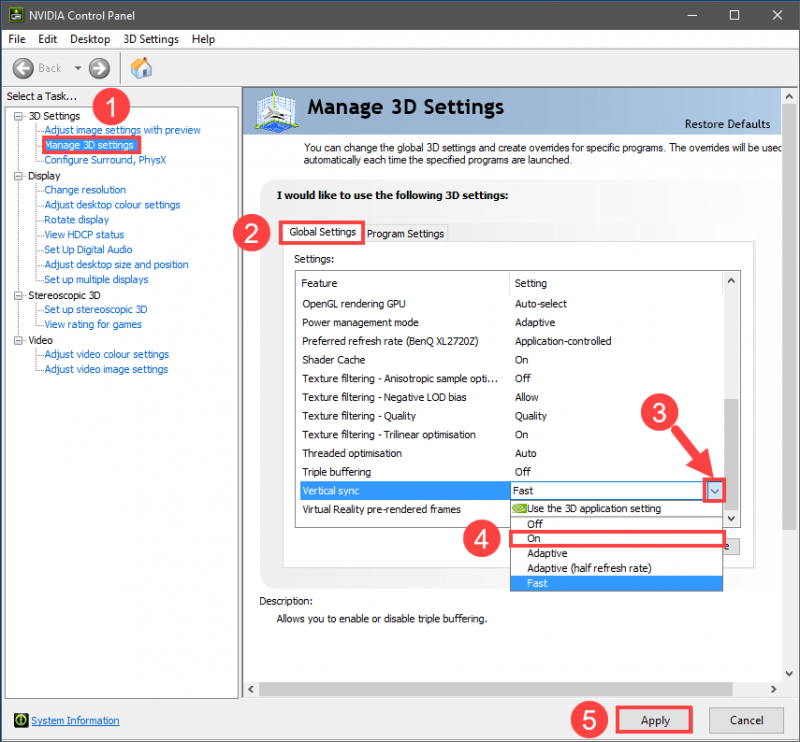
수직동기화 설정하기 적응형 일부 플레이어에 따르면 효율적일 수도 있습니다.
AMD 디스플레이 카드가 있는 경우 수직 새로 고침 대기 설정을 수정합니다.
- 키보드에서 윈도우 키와 유형 AMD . 그런 다음 클릭 AMD 라데온 소프트웨어 .
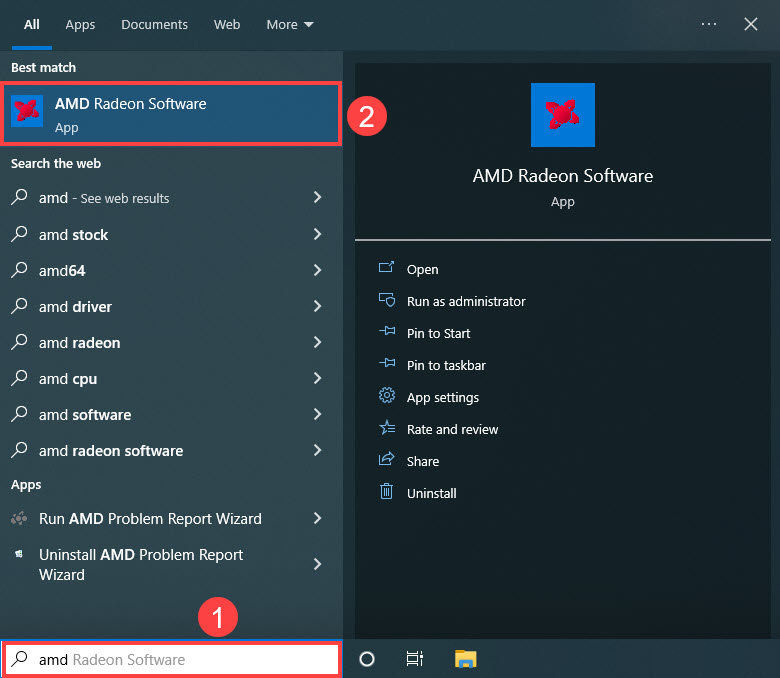
- 메뉴 오른쪽 상단에서 설정 아이콘을 클릭하세요. 그런 다음 제도법 탭을 누르고 다음으로 이동하세요. 수직 새로 고침을 기다립니다 . 오른쪽에 있는 작은 화살표를 클릭하여 드롭다운 메뉴를 엽니다.
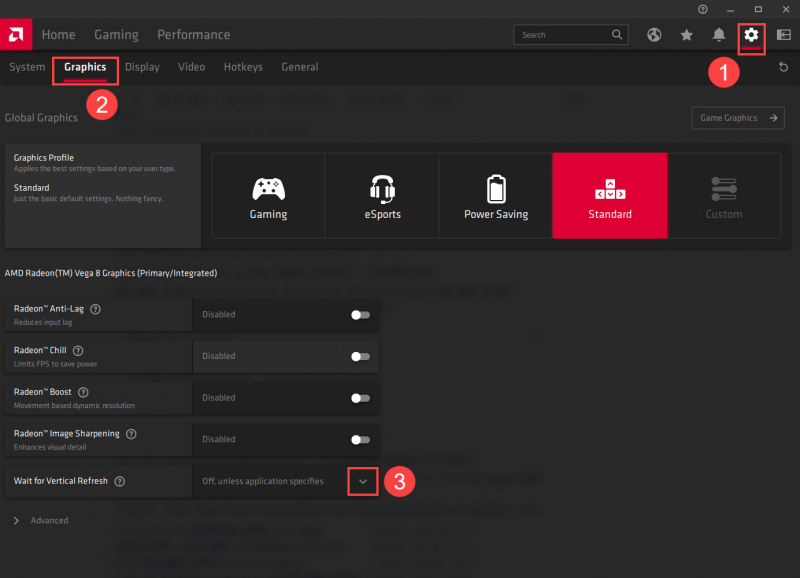
- 딸깍 하는 소리 항상 켜짐 .
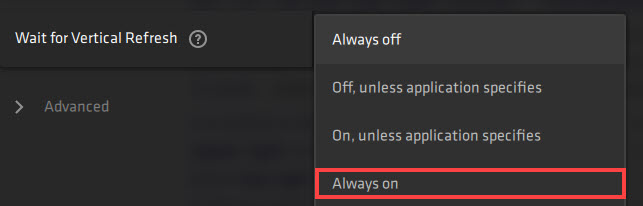
이 작업이 완료되면 COD MW3을 다시 실행하여 다음을 확인하십시오. 응용 프로그램이 예기치 않게 작동을 멈췄습니다 오류가 지속됩니다. 그렇다면 계속 진행하세요.
5. 디스플레이 카드 드라이버 업데이트
오래되었거나 잘못된 디스플레이 카드 드라이버가 원인일 수도 있습니다. 응용 프로그램이 예기치 않게 작동을 멈췄습니다 Call of Duty: Modern Warfare 3에서 오류가 발생하므로 위의 방법으로 COD MW3의 문제를 해결하는 데 도움이 되지 않으면 그래픽 드라이버가 손상되었거나 오래된 것일 수 있습니다. 따라서 드라이버를 업데이트하여 도움이 되는지 확인해야 합니다.
그래픽 드라이버를 업데이트하는 방법에는 주로 수동 또는 자동의 2가지가 있습니다.
옵션 1: 그래픽 드라이버를 수동으로 업데이트
기술에 정통한 게이머라면 GPU 드라이버를 수동으로 업데이트하는 데 시간을 할애할 수 있습니다.
그렇게 하려면 먼저 GPU 제조업체의 웹사이트를 방문하세요.
그런 다음 GPU 모델을 검색하십시오. 운영 체제와 호환되는 최신 드라이버 설치 프로그램만 다운로드해야 합니다. 다운로드가 완료되면 설치 프로그램을 열고 화면의 지시에 따라 업데이트하세요.
옵션 2: 자동으로 그래픽 드라이버 업데이트(권장)
드라이버를 수동으로 업데이트할 시간, 인내심, 기술이 없다면 다음을 사용하여 자동으로 업데이트할 수 있습니다. 드라이버 이지 . Driver Easy는 자동으로 시스템을 인식하고 올바른 드라이버를 찾습니다. 컴퓨터가 실행 중인 시스템이 무엇인지 정확히 알 필요도 없고, 다운로드할 드라이버가 잘못되어 고민할 필요도 없으며, 설치 시 실수할까봐 걱정할 필요도 없습니다. Driver Easy가 모든 것을 처리합니다.
다음 중 하나를 사용하여 드라이버를 자동으로 업데이트할 수 있습니다. 무료 아니면 그 프로 버전 Driver Easy의. 하지만 Pro 버전을 사용하면 단 2단계만 거치면 됩니다(완전한 지원과 30일 환불 보장을 받을 수 있습니다).
- 다운로드 Driver Easy를 설치하십시오.
- Driver Easy를 실행하고 지금 검색 단추. 그러면 Driver Easy가 컴퓨터를 검사하고 문제가 있는 드라이버를 감지합니다.
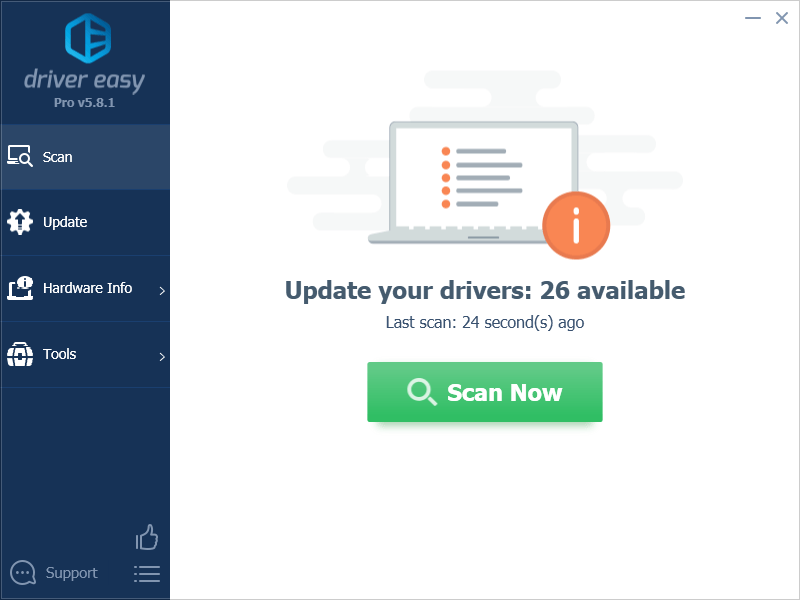
- 딸깍 하는 소리 모두 업데이트 올바른 버전을 자동으로 다운로드하고 설치하려면 모두 시스템에 없거나 오래된 드라이버. (이것은 프로 버전 – 모두 업데이트를 클릭하면 업그레이드하라는 메시지가 표시됩니다.)

메모 : 원한다면 무료로 할 수 있지만 부분적으로는 수동입니다. - 변경 사항을 적용하려면 PC를 다시 시작하세요.
COD Modern Warfare 3를 다시 실행하고 최신 그래픽 드라이버가 중지하는 데 도움이 되는지 확인하세요. 응용 프로그램이 예기치 않게 작동을 멈췄습니다 오류. 이 수정 사항이 효과가 없다면 아래의 다음 수정 사항을 시도해 보세요.
6. 백그라운드에서 실행되는 불필요한 애플리케이션을 비활성화합니다.
관련 없는 애플리케이션이 백그라운드에서 너무 많이 실행되면 RAM 및 CPU 리소스가 큰 덩어리로 소모되어 다음과 같은 오류가 발생할 가능성이 높아집니다. 응용 프로그램이 예기치 않게 작동을 멈췄습니다 COD Modern Warfare 3에서. 따라서 게임을 시작하기 전에 불필요한 응용 프로그램을 모두 닫으십시오.
- Windows 작업 표시줄을 마우스 오른쪽 버튼으로 클릭하고 작업 관리자 .
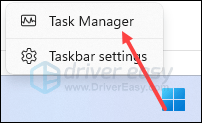
- 리소스를 많이 사용하는 각 응용 프로그램을 선택하고 작업 종료 하나씩 닫으려면
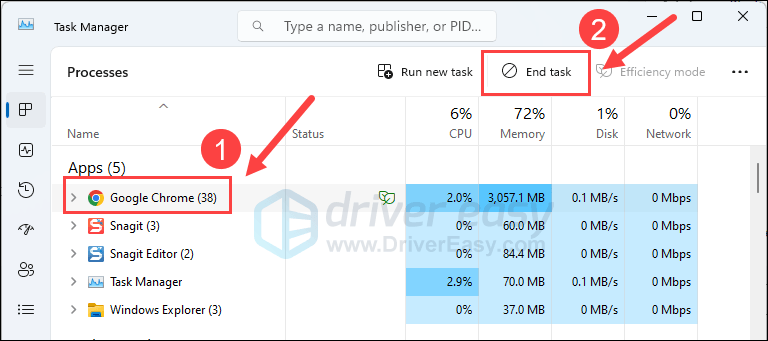
그런 다음 COD MW3을 다시 실행하고 다음을 확인하십시오. 응용 프로그램이 예기치 않게 작동을 멈췄습니다 오류가 수정되었습니다. 문제가 지속되면 계속 진행하세요.
7. 손상된 시스템 파일 복구
지속적인 문제에 직면하고 이전 솔루션 중 어느 것도 효과적인 것으로 입증되지 않은 경우 손상된 시스템 파일이 원인일 수 있습니다. 이를 해결하려면 시스템 파일을 복구하는 것이 중요합니다. SFC(시스템 파일 검사기) 도구가 이 프로세스에 도움을 줄 수 있습니다. 'sfc /scannow' 명령을 실행하면 문제를 식별하고 누락되거나 손상된 시스템 파일을 복구하는 검사를 시작할 수 있습니다. 그러나 다음 사항에 유의하는 것이 중요합니다. SFC 도구는 주로 주요 파일 검색에 중점을 두고 있으며 사소한 문제를 간과할 수 있습니다. .
SFC 도구가 부족한 상황에서는 보다 강력하고 전문적인 Windows 복구 도구를 사용하는 것이 좋습니다. Fortect 문제가 있는 파일을 식별하고 오작동하는 파일을 교체하는 데 탁월한 자동화된 Windows 복구 도구입니다. Fortect는 PC를 포괄적으로 검사함으로써 Windows 시스템 복구를 위한 보다 포괄적이고 효과적인 솔루션을 제공할 수 있습니다.
- 다운로드 그리고 Fortect를 설치하세요.
- Fortect를 엽니다. PC를 무료로 검사하여 다음을 제공합니다. PC 상태에 대한 자세한 보고서 .
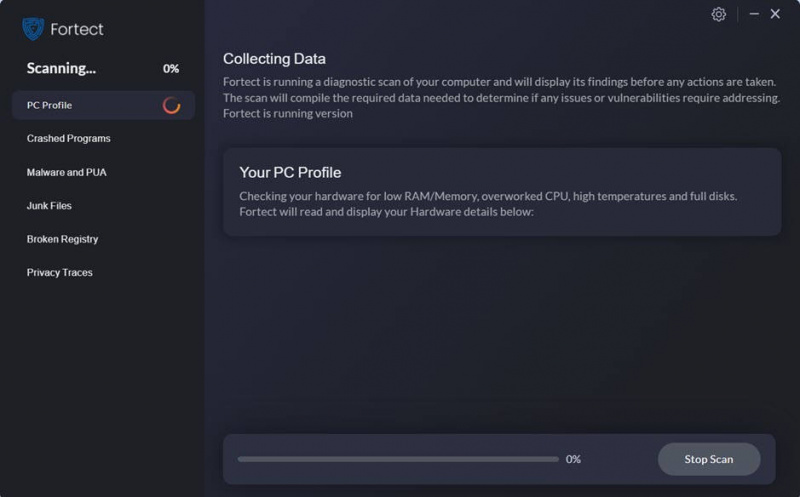
- 완료되면 모든 문제를 보여주는 보고서가 표시됩니다. 모든 문제를 자동으로 해결하려면 수리 시작 (정식 버전을 구입해야 합니다. 60일 환불 보장 Fortect로 문제가 해결되지 않으면 언제든지 환불하실 수 있습니다.)
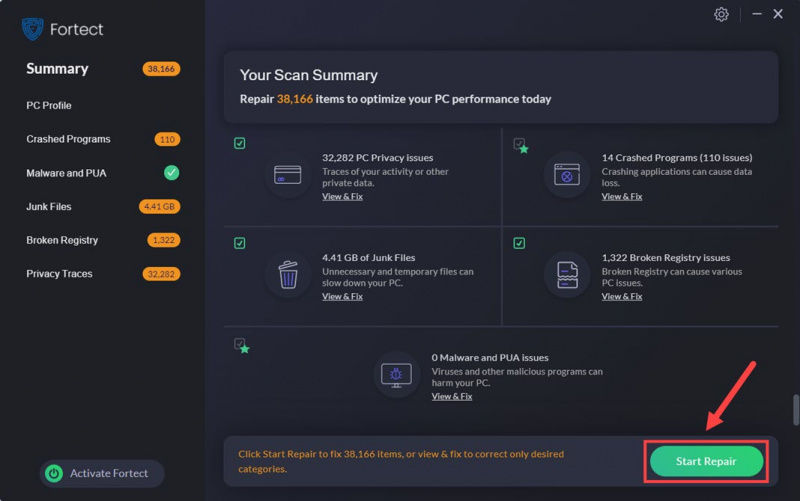
게시물을 읽어주셔서 감사합니다. 문제를 해결하는 데 도움이 된 다른 제안 사항이 있는 경우 응용 프로그램이 예기치 않게 작동을 멈췄습니다 Call of Duty: Modern Warfare 3 오류가 있는 경우 아래에 댓글을 남겨서 자유롭게 공유해 주세요.
![[해결됨] Steam이 열리지 않습니다 - 2022](https://letmeknow.ch/img/other/93/steam-l-sst-sich-nicht-offnen-2022.jpg)
![[해결됨] WARNO가 PC에서 계속 충돌합니다.](https://letmeknow.ch/img/knowledge/69/warno-keeps-crashing-pc.jpg)


![[다운로드] NETGEAR AC1200 Wifi USB 어댑터 드라이버](https://letmeknow.ch/img/driver-install/99/netgear-ac1200-wifi-usb-adapter-driver.png)

